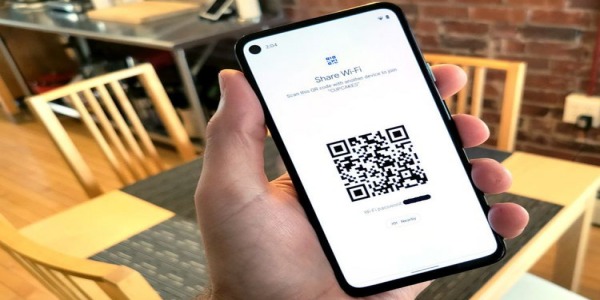Cara Connect WiFi ke TV 🔰 (Semua Merk) Yang Benar
| 🛠️Tools: |
|
| 👣Langkah-langkah: Menghubungkan WiFi ke TV |
Cara 1
Cara 2
|
| Gimana sudah bisa belum? Ingin lebih jelas dan detail? Biar lebih paham lagi, bisa lanjutkan membaca artikel dibawah ini yaa… |
Pindahlubang.com | Semakin canggihnya teknologi saat ini, membuat WiFi tidak hanya dapat disambungkan ke HP maupun laptop. Tapi juga bisa digunakan perangkat lain seperti televisi. Lalu, bagaimana cara connect WiFi ke TV itu? Kamu bisa cek cara selengkapnya pada penjelasan ini.
WiFi sendiri sudah jadi kebutuhan yang penting pada televisi. Pasalnya, Kamu bisa mengakses berbagai konten seperti halnya di HP. Jadi, tidak terbatas menonton tayangan atau siaran langsung dari channels TV nasional saja.
Karena hal tersebut, hampir semua televisi saat ini dilengkapi dengan fitur untuk terkoneksi ke jaringan WiFi. Meski begitu ternyata masih banyak yang belum tahu bagaimana cara untuk menggunakan fitur tersebut. Karena itulah, simak penjelasan berikut dan pahami apa saja jenis televisi yang dapat menggunakan WiFi.
Daftar Isi
Jenis TV yang Dapat Menggunakan WiFi
Sebelum menerangkan cara connect WiFi ke TV, Kamu wajib tahu hal ini. Pahami apa saja jenis televisi yang bisa disambungkan ke WiFi. Apakah perangkat di rumahmu sudah mendukung fitur ini atau belum?
Menyambungkan WiFi ke televisi memang jadi langkah yang paling efektif dan efisien. Sebab Kamu memiliki opsi lain untuk akses internet dengan pengalaman lebih maksimal di layar yang lebar. Bahkan Kamu dapat melakukan browsing seperti halnya di HP ataupun laptop.
Tapi permasalahannya, tidak semua televisi bisa disambungkan ke jaringan WiFi. Jenis perangkat yang sudah dibekali dengan fitur ini adalah smart TV maupun android TV. Jika Kamu punya kedua jenis perangkat tersebut, maka dapat memakainya selayaknya smartphone.
Di model televisi yang lama Kamu hanya bergantung pada antena dan kabel saja. Instalasinya jauh lebih ribet, sedangkan gambar yang dihasilkan juga tidak terlalu bagus. Tapi di TV pintar, Kamu bisa menonton tayangan lain dan tidak terbatas pada channel yang mampu ditangkap oleh antena saja.
Saat ini pun sudah banyak merek TV pintar yang beredar di pasaran. Bahkan banyak pula yang ditawarkan dengan harga terjangkau mulai satu jutaan saja. Kalau Kamu ingin menyambungkan WiFi ke TV dan memakainya untuk akses internet, mungkin bisa melihat jenis perangkat berikut ini:
- Smart TV dari Sony yang menggunakan sistem operasi android TV. Jadi, Kamu bisa memasang aplikasi seperti halnya HP android.
- Televisi dari LG yang memakai sistem operasi webOS.
- Realme smart TV
- Changhong yang menggunakan sistem operasi android 4.6.
Cara Connect WiFi ke TV

Setelah mengetahui apa saja jenis televisi yang mendukung fitur koneksi ke jaringan WiFi, sekarang akan dijelaskan caranya. Di sini ada dua cara connect WiFi ke TV, yakni melalui router dan tidak. Kamu bisa memilih metode sesuai dengan sumber jaringan WiFi yang dimiliki.
Pastikan bahwa Kamu sudah menggunakan smart TV atau android TV di rumah. Pastikan pula bahwa koneksi WiFi-nya lancar untuk digunakan pada televisi. Setelah itu, lihat panduan lengkapnya di bawah ini.
1. Connect WiFi ke TV Melalui Router
Cara yang pertama yaitu mengoneksikan WiFi ke televisi melalui router. Ini dapat Kamu praktikkan jika memasang WiFi dari provider tertentu. Contohnya membeli paket layanan WiFi rumahan dari IndiHome.
Menyambungkan WiFi ke TV dengan router mungkin jadi cara yang paling efektif. Sebab langkah-langkahnya sangat mudah, meskipun tetap disesuaikan dengan pengaturan dari perangkat masing-masing. Kamu bisa menggunakan jaringan tersebut untuk akses internet apa saja.
Dengan memiliki jaringan WiFi, Kamu bisa menonton tayangan dari berbagai platform streaming online. Contohnya nonton YouTube dengan pengalaman yang lebih memuaskan. Bahkan untuk jenis android TV dapat dipasangi aplikasi seperti halnya di HP.
Tapi yang perlu Kamu pahami, kalau cara connect WiFi ke TV melalui router ini berbeda-beda di masing-masing perangkat. Lihat dulu apa merek televisi yang Kamu miliki. Jika perlu, lihat buku panduan untuk cek bagaimana cara menggunakan jaringan WiFi di perangkat tersebut.
Pada penjelasan ini akan diberikan cara-cara untuk berbagai merek TV. Kamu bisa cek cara mengoneksikan WiFi ke smart TV berikut ini:
TV LG
|
Step by Step Connect WiFi ke TV LG |
|
Smart TV Samsung
|
Step by Step Connect WiFi ke Smart TV Samsung |
|
Panasonic
|
Step by Step Connect WiFi ke TV Panasonic |
|
Polytron
|
Step by Step Connect WiFi ke TV Polytron |
|
2. Connect WiFi ke TV Melalui Wi-Fi Direct
Cara connect WiFi ke TV yang kedua menggunakan fitur bernama Wi-Fi Direct. Metode ini bisa Kamu lakukan jika sumber internet bukan dari router (titik akses). Melainkan dari perangkat lain, seperti PC dan HP yang juga mendukung fungsi DLNA Push Controller.
Jika menggunakan fitur ini, Kamu harus memastikan sinyal dalam kondisi kuat. Sebab akses internet di televisi membutuhkan jaringan yang lebih stabil. Bahkan Wi-Fi Direct memungkinkanmu berbagi konten dari perangkat untuk diputar di televisi.
Cara menyambungkan WiFi ini termasuk metode tanpa router nirkabel. Karena itulah, tidak kalah praktis. Seperti inilah langkah-langkahnya.
|
Step by Step Connect WiFi ke TV Melalui Wi-Fi Direct |
|
Mengapa Tidak Bisa Connect WiFi ke TV?
Langkah mengoneksikan WiFi ke televisi memang cukup mudah. Tapi masalah muncul ketika Kamu gagal melakukannya. Jika itu terjadi, coba lihat penyebab dan solusinya berikut ini:
- Jaringan internet bermasalah. Coba cek dulu kondisi jaringan dari sumbernya dan jangan langsung menyimpulkan jika TV rusak. Mungkin ada kabel yang longgar.
- Terlalu jauh dari jangkauan sinyal. Sebaiknya pilih posisi yang tepat. Jangan terlalu jauh dari sumber jaringan agar mendapatkan sinyal yang kuat.
- Software sudah usang. Kalau permasalahannya ada pada software maupun firmware, Kamu harus melakukan update.
Demikian penjelasan cara connect WiFi ke TV yang bisa Kamu coba. Pastikan dulu bahwa Kamu menggunakan perangkat yang memang mendukung sambungan ke jaringan WiFi. Kemudian pilih cara yang sesuai dengan perangkat.